Community Manager
[NUC] 如何使用Express BIOS遠程或靜默進行Intel NUC BIOS更新
解決方案
在不需要用戶干預的情況下,從批次文件運行Express BIOS更新。這對於遠程BIOS更新時不需要用戶交互很有用。
- 下載您的Intel NUC的Express BIOS更新文件(.EB.msi)。例如:
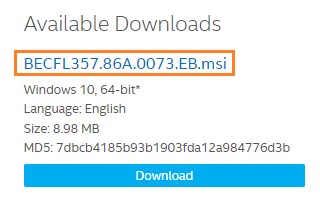
- 下載和安裝任何允許您從.msi文件中提取文件的實用程序(例如7-Zip)。
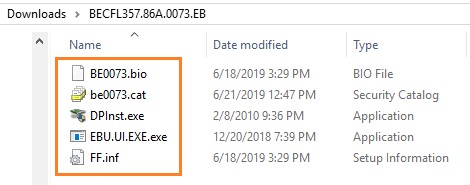
- 提取文件到文件夾中。
- 打開文本編輯器,例如記事本,創建僅包含以下兩行的批次文件:
- DPInst.exe /q /f /se
- Shutdown /r /t 10 /c "升級BIOS。電腦將在10秒鐘內重新啟動" /f /d p:0:0
- 命令行開關說明
| DPInst.exe | |
| /q | 將quietInstall標誌設置為ON,抑制DPInst和Windows生成的向導頁面、用戶對話框和其他用戶消息的顯示。 |
| 保留 HTML 标记和翻译成繁体中文 | 列出系統重新啟動或關機的原因。值 p 表示重新啟動或關機是計劃的。 |
- 保存批處理文件:
- 保存到與提取文件相同的文件夾中。
- 文件擴展名必須是 .bat。
- 將文件保存為所有文件類型 (*.*)。
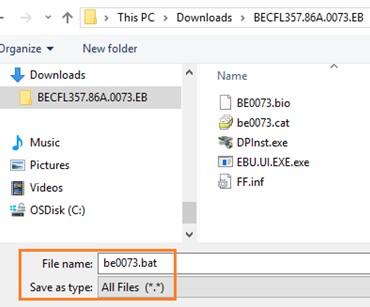
- 將包含所有文件的文件夾複製到目標 Intel NUC 中。
- 以管理員模式打開命令提示符(不支持 PowerShell):
- 單擊 Windows 按鈕,然後輸入命令提示符。
- 右鍵單擊 命令提示符,然後選擇 以系統管理員身份運行。
- 在命令窗口中,導航到包含 BIOS 更新文件和 .bat 文件的文件夾。
- 輸入 完整的 .bat 文件名,然後按下 Enter 開始更新過程。
- Windows 重新啟動,並開始進行 BIOS 更新。
- 更新完成後,系統啟動 Windows。
如果您正在使用 BitLocker 為系統驅動器啟用加密:
- 在進行 BIOS 更新時,您可能會遇到問題,例如在啟動期間需要輸入恢復密鑰。
- 您可以修改 .BAT 文件(下面是樣本),暫時暫停 BitLocker(然後在一次重新啟動後恢復)。
有關更多信息,請參閱 如何使用命令提示符暫停 BitLocker。
